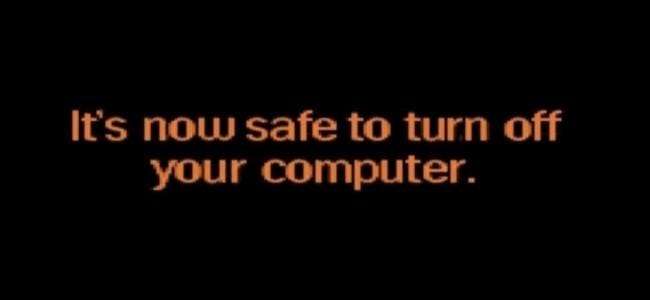
Багато користувачів комп'ютерів навчалися ніколи не вимикати свій ПК, натискаючи кнопку живлення на корпусі свого настільного ПК. Раніше це створювало проблеми у попередньому тисячолітті, але зараз повністю безпечно вимкнути його за допомогою кнопки живлення.
Це особливо корисно для Windows 8, де немає очевидної кнопки живлення якщо ви не знаєте, що шукати в підвіска бар або приховане меню Windows Key + X . Але є кнопка живлення - і вона знаходиться на корпусі вашого ПК.
Чому старі комп’ютери не могли з цим впоратися
Якщо ви коли-небудь використовували Windows 95 на старому комп’ютері, ви, мабуть, пам’ятаєте, як вам довелося вимкнути ПК. Ви відкрили меню «Пуск», клацнули «Вимкнути» і терпляче чекали, поки комп’ютер закінчить все, що робив. Коли він буде готовий до вимкнення, ви побачите на екрані повідомлення «Тепер безпечно вимкнути комп’ютер» і натисніть кнопку живлення, щоб вимкнути його.
У ті часи кнопка живлення була не дуже розумною. Коли ви натискаєте його, він негайно відключає живлення апаратного забезпечення комп’ютера. Як би ви не витягували шнур живлення настільного комп’ютера з розетки, коли він працював сьогодні, ви б тоді не натискали кнопку живлення, щоб вимкнути його. Раптове відключення електроенергії означає, що комп’ютер не зможе чисто вимкнутись. Ви можете втратити роботу, а файлова система може бути пошкоджена. Якщо ви зробили це в Windows 95, на вашому комп'ютері довелося б запустити ScanDisk, коли ви завантажили його назад, намагаючись відновити всю шкоду, заподіяну вимкненням.
Коли ви натиснули спочатку Вимкнути у Windows, Windows завершила все, що робила, закривши всі відкриті програми та збереживши всі дані на диск. Коли це повідомлення з’явилося на вашому екрані, ваш комп’ютер взагалі нічого не робив, тому було безпечно вимкнути його.

Чому нові комп'ютери можна безпечно вимкнути
Старі комп’ютери використовували досить низькотехнологічне рішення. Замість того, щоб раптово вимкнути живлення комп’ютера, чому б кнопка живлення не могла надіслати сигнал операційній системі комп’ютера, кажучи: „Гей, пора зупинитися, закінчити те, що ти робиш” і нехай комп’ютер вимкнеться розумно? І коли ви вимкнули операційну систему, чому вам довелося сидіти за комп’ютером і чекати натискання кнопки живлення, як тільки все було зроблено? Чому операційна система не могла сказати комп’ютеру «тепер безпечно вимкнути, вимкнути живлення»?
На ці запитання відповів стандарт Розширеної конфігурації та інтерфейсу живлення (ACPI), який нові комп’ютери використовують більше десяти років. Коли ви натискаєте кнопку живлення на корпусі комп’ютера, він раптово не припиняє живлення - він надсилає сигнал операційній системі та повідомляє про вимкнення. Операційна система також може розуміти різні типи сигналів ACPI, саме так деякі ноутбуки можуть мати окремі кнопки живлення та сну. І коли ви натискаєте кнопку Вимкнути у Windows, він використовує ACPI для передачі сигналу на апаратне забезпечення комп’ютера, повідомляючи йому про відключення живлення, щоб вам не потрібно було натискати кнопку живлення вручну.
ПОВ'ЯЗАНІ: Яка різниця між режимом сну та сплячого режиму в Windows?
Іншими словами, кнопка живлення вашого комп’ютера достатньо розумна, щоб робити все правильно. Ви можете просто натиснути кнопку живлення на корпусі, щоб вимкнути його. Майте на увазі, що цю кнопку живлення можна налаштувати на різні дії, тому ви можете вимкнути комп’ютер, спати або перезимувати при натисканні кнопки живлення.
Windows 98 представила підтримку ACPI, але для цього потрібне відповідне обладнання. Якщо ви встановите сучасну версію Windows на старішому обладнанні, ви все одно побачите повідомлення «Тепер безпечно вимкнути комп’ютер» і доведеться натискати кнопку живлення вручну.
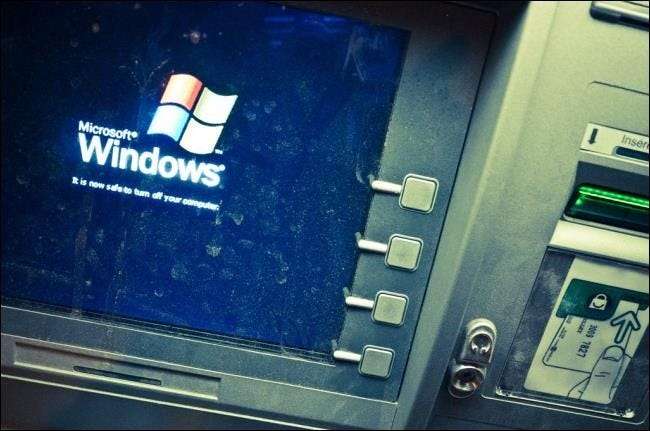
Утримуючи кнопку живлення, ви все одно знижуєте потужність комп'ютера
ПОВ'ЯЗАНІ: Як включити електроживлення своїх гаджетів для виправлення заморозок та інших проблем
Кнопка живлення вашого комп’ютера розумна, але в деяких ситуаціях це може бути проблемою. Наприклад, якщо Windows заморожена, і ви натискаєте кнопку живлення, комп'ютер надсилатиме відповідний сигнал ACPI до Windows, але Windows не зможе відповісти. Ваш комп’ютер залишається замороженим і не вимикається.
З цієї причини існує спосіб примусово відключити живлення комп’ютера на випадок, якщо коли-небудь виникла проблема. Просто натисніть кнопку живлення та утримуйте її натиснутою. Через кілька секунд живлення комп’ютера припиниться, і він раптово вимкнеться. Зазвичай це погана ідея, оскільки це може призвести до втрати даних, пошкодження файлової системи та інших проблем. Однак, якщо ваш комп’ютер замерз, а кнопка живлення не працює, це доступно для вас. Це дозволяє вам цикл живлення ноутбуки, коли ви не можете вийняти акумулятор.

Як вибрати, що відбувається, коли ви натискаєте кнопку живлення
Windows та інші операційні системи дозволяють налаштувати, що відбувається, коли ви натискаєте кнопку живлення на комп’ютері. Якщо ви завжди хочете вимкнути комп’ютер, ви можете це зробити - або ви завжди можете перевести комп’ютер у режим глибокого сну, коли натискаєте кнопку живлення. Вибір за вами.
Щоб налаштувати це в Windows, відкрийте Панель керування, клацніть Обладнання та звук і натисніть Змінити, що роблять кнопки живлення в розділі Параметри живлення.
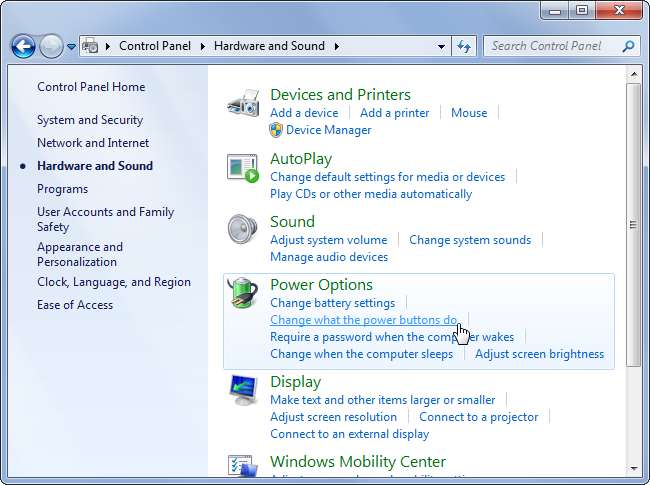
Виберіть варіанти зі списків тут. Ви можете вибрати окремі параметри, коли комп’ютер підключено до мережі або працює від акумулятора. Якщо вам подобається, ви також можете налаштувати комп’ютер нічого не робити, коли ви натискаєте кнопку живлення, ефективно вимикаючи кнопку живлення. Якщо у вас є ноутбук, ви також зможете контролювати, що відбувається, коли ви закриваєте кришку - закриття кришки також надсилає сигнал ACPI, тому комп’ютер може автоматично перейти в режим сну, коли ви закриєте кришку.
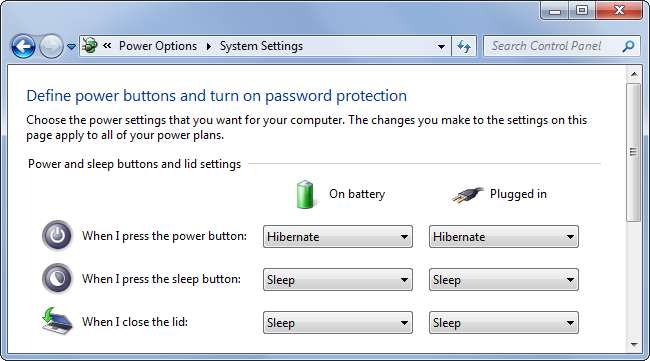
Майте на увазі, що це не буде працювати на жодному старовинному обладнанні, з яким ви стикаєтесь. Якщо ви вимкнете надзвичайно старовинний діловий комп’ютер, натиснувши його кнопку живлення, можливо, хтось із вас буде незадоволений.
Кредит зображення: Аррія Беллі на Flickr , Джером Коппе на Flickr







